1. 대화형 로그온 : [Ctrl+Alt+Del] 사용 없이 로그온(2003Server 와 동일)
가. 시작-실행(윈도우키+R) : gpedit.msc
나. 로컬 컴퓨터 정책→컴퓨터 구성→Windows 설정→보안 설정→로컬 정책→보안 옵션
다. 대화형 로그온 : [Ctrl+Alt+Del]을 사용할 필요 없음 → 사용
2. 시스템 종료 이벤트 추적기 표시 안 함(2003Server와 동일)
가. 시작-실행(윈도우키+R) : gpedit.msc
나. 로컬 컴퓨터 정책→컴퓨터 구성→관리 템플릿→시스템
다. 시스템 종료 이벤트 추적기 표시 → 사용 안 함
3. 바탕화면에 Internet Explorer 아이콘 생성
가. 시작-실행(윈도우키+R) : regedit
나. HKEY_CURRENT_USER → Software → Microsoft → Windows → CurrentVersion
→ Explorer → HideDesktopIcons → NewStartPanel
다. 새로운 키 값 입력 : "{871C5380-42A0-1069-A2EA-08002B30309D}"=dword:00000000
4. Internet Explorer 보안 설정
가. 시작-실행(윈도우키+R) : CompMgmtLauncher → 서버 관리자 실행
나. 서버 요약 → 보안 정보 →IE ESC 구성(보안 강화 구성)
다. 관리자, 사용자 → 사용 안 함
5. 고급 시스템 설정
가. 시작-실행(윈도우키+R) : SystemPropertiesAdvanced → 고급 시스템 설정 실행
나. 컴퓨터 이름 : 컴퓨터의 작업 그룹과 네트워크에서 사용할 컴퓨터 이름 변경
다. 고급 → 성능
1) 시각 효과 : 최적 설정(모두 끔)에서 필요한 몇 가지만 설정
가) 메뉴 아래 그림자 표시, 슬라이드 작업 표시줄 단추, 창 및 단추에 시각 스타일 사용,
화면 글꼴의 가장자리 다듬기 등
2) 고급 : 프로세스 사용 계획 → 다음의 최적 성능을 위해 조정 : 프로그램
3) 시작 및 복구 : 자동으로 다시 시작 체크 해제, 작은 메모리 덤프
4) 환경 변수 : 환경 변수가 설정되어 있지 않을 경우 설정
가) 기본 Path : %SystemRoot%\system32;%SystemRoot%;
6. 사운드 활성화
가. 시작-실행(윈도우키+R) : services.msc
나. Windows Audio 더블클릭 → 시작유형 → 자동
다. 제어판 → 소리 → 필요한 옵션 설정
7. 테마/Aero 활성화
가. 시작-실행(윈도우키+R) : services.msc
나. Themes 더블클릭 → 시작유형 → 자동 (재부팅)
다. 시작-실행(윈도우키+R) : CompMgmtLauncher → 서버 관리자 실행
라. 기능 요약 → 기능 추가
→ 'Quality Windows Audio Video Experience', '데스크톱 경험' 체크 설정후 재부팅
마. 바탕화면 → 마우스 우클릭 → 개인 설정 → 테마
바. Windows Vista 또는 찾아보기(C:\Windows\Resources\Themes\Aero.theme)
8. 동시 다운로드 수 설정(다운로드 100개)
가. 시작-실행(윈도우키+R) : regedit
나. HKEY_CURRENT_USER\Software\Microsoft\Windows\CurrentVersion\Internet Settings
다. 마우스 우클릭 → 새로 만들기(N) → DWORD(32비트) 값(D) : 아래 두 값 추가
1) MaxConnectionPer1_0Server → 16진수 64 (10진수 100)
2) MaxConnectionPerServer → 16진수 64 (10진수 100)
9. 데이터실행방지(DEP) 기능 해제하기
가. 내컴퓨터 오른쪽버튼 -> 등록정보
나. 고급시스템 설정 클릭
다. 고급탭 -> 성능에서 설정 버튼 클릭
라. 데이터 실행방지(DEP)탭에서 [데이터 실행방지(DEP)를 필수 Windows 프로그램 및 서비스에서만 사용(T)] 선택
10. 패스워드 입력하지 않고 윈도 로그온
실행창에 control userpasswords2 입력
'사용자' 사용자의 이름과 암호를 입력해야 이컴퓨터를 사용할수 있음- 체크해제
체크해제 하기 전에 네모칸 안에 Administrator를 더블클릭 하면 이름을 바꾸기 가능 .
체크해제 후 OK.
패스워드 입력란에 처음 로그인 했을시 입력했던 패스워드를 입력.
밑 칸 한번더 입력.
OK. 재시작...
11.설치시 암호설정
영문 대문자와 소문자 혼용하고 숫자 몇개 넣어서 11자 만드니까 설정되더군요.
그리고 집에서 혼자쓰는 거고 노트북과의 공유 설정을 위해서 암호를 사용해야 하기때문에
복잡성은 해제하고 영소문자와 숫자 몇개 섞어서 일곱자리로 고쳐서 사용하고 있습니다.
해제하는 밥업은 명령프롬프트에서
gpedit.msc>컴퓨터 구성>윈도우즈 설정>보안설정>계정정책>암호정책
으로 들어가시면 변경가능합니다.
12. xp flp 사용시 로그인,오프의 번거로움 제거하는 팁 :
실행창에서 control password2를 입력해도 무반응일 경우
제어판 user account 에 가서 administrator계정에서 change password 클릭한다,
구암호,신암호 여러칸이 나오는데
구암호는 flp 처음 설치할때 만들었던 암호 써넣고 신암호 두칸(확인포함)은 비워둔채
엔터치면 된다.
다음 change the way users logon or off를 클릭한다,
작은창이 하나 뜨면 cancel 클릭하고 use the welcome screen 클릭, apply option 클릭하면 된다.
추가정리(http://windowsforum.co.kr/bbs/zboard.php?id=server_02&no=13)
---------------------------------------------------------------------------------------------------------------------------------------------------------
****암호 무제한 사용
제어판-관리도구- 컴퓨터 관리-로컬사용자 및 그룹-사용자(어드민)-우클릭-속성
암호사용기간제한없음-체크후 적용
****화면보호기-다시 시작할때 로그온 화면 표시 체크 해제
****슈퍼패치 활성화(개인적으로 권장하지 않음)
HKEY_LOCAL_MACHINESYSTEM/CurrentControlSet/Control/SessionManager/MemoryManagement
/PrefetchParameters
마우스우클릭 -> 새로만들기 ->DWORD(32비트)값 -> EnablePrefetcher -> 값데이터 3
윈도우키 + R -> services.msc ->SuperFetch-> 시작 유형 자동
****종료 속도 빠르게 하기
시작 > 실행 > gpedit.msc > 그룹정책개체편집기 > 컴퓨터구성 > 관리템플릿 > 시스템 > 사용자프로필 > 프로필 언로드 및
업데이트의 재시도 최대횟수를 더블클릭 > 사용을 선택후 재시도횟수를 0 으로 수정합니다.
****Internet Explorer 세팅 및 인터넷 최적화
도구-인터넷 옵션-일반-열어본 페이지 목록에서 페이지 보관일수를 적당히 설정합니다.
도구-인터넷 옵션-연결-LAN설정-자동구성의 모든 체크 해제
도구-인터넷 옵션-고급-이미지 크기 자동조정가능에 체크 해제
브라우저 닫을때 임시 인터넷 파일 폴더 비우기에 체크(시스템 리붓 거의 안할경우만 추천)
웹페이지 단추 및 컨트롤 시각 스타일 사용에 체크해제
URL을 항상 UTF-8로 보냄에 체크 해제
****오류보고 끄기
제어판 - 문제보고서 및 해결방법 - 오류 보고 사용안함 선택
****자동 시스템 재부팅 끄기
제어판-시스템-고급-시작 및 복구-설정-시스템오류 항목의 자동으로 다시시작을 체크해제
****시각효과 세부 설정
제어판-시스템-고급-성능-설정-성능옵션-시각효과-최적 성능으로 조정을 선택
윈도우키 + R -> regedit
****메뉴 팝업속도 향상하기
HKEY_CURRENT_USER/ControlPaneldesktop - MenuShowDelay → 0
****MSIE 로딩속도(DNS 캐쉬수정) 향상하기
HKEY_LOCAL_MACHINE/System/CurrentControlset/Services/DnscacheParameters
새로만들기(DWORD - 10진수)
CachehHashTableBucketSize---->1
CachehHashTableSize---------->384
MaxCacheEntryTtlLimit-------->64000
MaxSOACacheEntryTtlLimit----->301
HKEY_USER/.Default/Software/Microsoft/Windows/CurrentVersion/Internet Settings
HKEY_CURRENT_USER/Software/Microsoft/Windows/CurrentVersion/Internet Settings
두 경로 모두 설정(없으면 새로 만듬)
새로만들기(DWORD - 16진수)
MaxConnectionsPerSever------>20
MaxConnectionsPer1_0Sever--->20
HKEY_LOCAL_MACHINE/SOFTWARE/Microsoft/Windows/CurrentVersion/Explorer/RemoteComputer
NameSpace에서 {D6277990-4C6A-11CF-8D87-00AA0060F5BF} 폴더 자체를 삭제(다른것이 보이지만 삭제하면 됨)
****폴더창 팝업속도 향상하기
HKEY_CURRENT_USER/Control Panel/desktop/windowmetrics
새로만들기(문자열 값)
MinAnimate ----> 0
****L2캐쉬 지정으로 속도향상하기
HKEY_LOCAL_MACHINE/SYSTEM/CurrentControlSet/Control/Session Manager/MemoryManagement/
SecondLevelDataCache ----> L2 캐쉬값 입력 (예:듀얼코어 2X512면 1024입력)
****종료 빠르게 하기
HKEY_LOCAL_MACHINE/SYSTEM/CurrentControlSet/Control/WaitTokillServiceTimeout : 20000 → 1000 로 수정
****무응답 응용프로그램 타임아웃 시간줄이기
없으면 문자열값을 만들면 됨.
HKEY_CURRENT_USER/Control Panel/Desktop에서 HungAppTimeout 값 5000(5초) → 500 (1000 = 1초) 로 수정
****서버 2008에서 비스타 사이드바 사용하기
http://www.windowsforum.co.kr/bbs /zboard.php?id=board04&page=1&sn1=&divpage=1&sn=off& ss=on&sc=on&keyword=사이드바&select_arrange=headnum& desc=asc&no=2523
****서버2008에서 HDTV 수신카드 사용하기
http://www.windowsforum.co.kr/bbs/zboard.php?id=board04&page=1&sn1=&divpage=1&sn=off&ss=on&sc=on&keyword=2008&select_arrange=headnum&desc=asc&no=3157
1. 패스워드 입력하지 않고 로그온
1-1. 실행창에 control userpasswords2 입력후 확인.
1-2. 사용자 계정 창이 열리면 사용자 이름가 암호를 입력해야 이 컴퓨터를 사용할 수 있음(E) 체크 해제.
1-3. 확인을 누르면 자동 로그온 창이 뜬다. 이곳에 자동 로그온 할 사용자 이름과 암호를 입력.
2. 암호 복잡성 만족(영문자+숫자+기호 혼용 사용) 사용 안함
2-1. 실행창에 gpedit.msc 입력후 확인.
2-2. 로컬 그룹 정책 편집기 창이 열리면 좌측에서 로컬 컴퓨터 정책 → 컴퓨터 구성 → Windows 설정 → 보안 설정 → 계정 정책 → 암호 정책 으로 이동후 오른쪽에서 암호는 복잡성을 만족해야 함을 찾는다.
2-3. 암호는 복잡성을 마족해야 함 속성 창이 열리면 사용 암함(S)을 선택하고 확인.
3. Ctrl + Alt + Del 사용 없이 로그온
3-1. 실행창에 gpedit.msc 입력후 확인
3-2. 로컬 그룹 정책 편집기 창이 열리면 좌측에서 로컬 컴퓨터 정책 → 컴퓨터 구성 → Windows 설정 → 보안 설정 → 로컬 정책 → 보안 옵션 으로 이동후 오른쪽에서 대화형 로그온: [Ctrl+Alt+Del]을 사용할 필요 없음을 찾는다.
3-3. 대화형 로그온 창이 열리면 사용(E)을 선택하고 확인.
4. 시스템 종료 이벤트 추적기 표시 안 함
4-1. 실행창에 gpedit.msc 입력후 확인.
4-2. 로컬 그룹 정책 편집기 창이 열리면 좌측에서 로컬 컴퓨터 정책 → 컴퓨터 구성 → 관리 템플릿 → 시스템 으로 이동후 오른쪽에서 시스템 종료 이벤트 추적기 표시를 찾는다.
4-3. 시스템 종료 이벤트 추적기 표시 속성 창이 열리면 사용 안 함(D)를 선택하고 확인.
5. Internet Explorer 보안 설정
5-1. 실행창에 CompMgmtLauncher 입력후 확인.
5-2. 서버 관리자 창이 열리면 우측의 보안정보 탭에서 IE ESC 구성을 선택.
5-3. Internet Explorer 보안 강화 구성 창이 열리면 관리자와 사용자 각가 사용 안 함을 선택하고 확인
6. 고급 시스템 설정
6-1. 실행창에 SystemPropertiesAdvanced 입력후 확인
6-2. 시스템 속성 창이 열리면 고급탭에서 성능 부분의 설정(S)을 선택.
6-3. 성능 옵션 창이 열리면 원하는 옵션을 선택 하고 고급탭으로 이동.
6-4. 고급 탭에서 프로세서 사용 계획 부분의 다음의 최적 성능을 위해 조정에서 프로그램(P) 선택하고, 데이터 실행 방지(DEP)탭으로 이동.
6-5. 데이터 실행 방지(DEP) 탭에서 데이터 실행 방지(DEP)를 필수 Windows 프로그램 및 서비스에만 사용(T) 선택 하고 확인을 선택해 시스템 속성창으로 돌아온다
6-6. 시작 및 복구의 설정(T)을 선택.
6-7. 시작 및 복구 창이 열리면 시스템 오류 부분에서 자동으로 다시 시작(R) 체크 해제하고, 아래쪽에 디버깅 정보 쓰기 부분에 작은 메모리 덤프(64KB)를 선택후 확인
6. 사운드 활성화
6-1. 실행창에 services.msc 입력후 확인.
6-2. 서비스 창이 열리면 Windows Audio 를 더블클릭.
6-3. Windows Audio 속성(로컬 컴퓨터) 창이 열리면 시작 유형(E) 자동을 선택하고 확인
7. 테마 / Aero 활성화
7-1. 실행창에 services.msc 입력후 확인
7-2. 서비스 창이 열리면 Themes 를 더블클릭.
7-3. Themes 속성(로컬 컴퓨터) 창이 열리면 시작 유형(E) 자동을 선택하고 확인.
7-4. 실행창에 CompMgmtLauncher 입력후 확인.
7-5. 서버 관리자 창이 열리면 왼쪽에서 기능을 선택하고 오른쪽에서 기능 추가를 선택.
7-6. 기능 추가 마법사 창이 열리면 qWave(Quality Windows Audio Video Experience), 데스
크톱 경험 선택 후 다음 → 설치후 재부팅
7-7. 바탕화면에서 마우스 오른쪽버튼 클릭 후 테마(M) 선택.
7-8. 테마 설정 창이 뜨면 테마(T) 부분에서 찾아 보기...를 선택해 C:\Windows\Resources\Themes\Aero.theme을 선택.
8. 동시 다운로드 수 설정 (다운로드 100개)
8-1 실행창에 regedit 입력후 확인.
8-2. 레지스트리 편지기 창이 열리면 HKEY_CURRENT_USER\Software\Microsoft\Windows\CurrentVersion\Internet Settings에서마우스 오른쪽 버튼 클릭해 새로 만들기(N) → DWORD(32비트) 값 선택.
8-3. 오른쪽창에 새 값 #1이 생성되면 MaxConnectionsPerServer으로 만들고 그 것을 더블 클릭.
8-4. DWORD(32비트) 값 편집 창이 열리면 단위부분에서 10진수(D)를 선택하고 갑 데이터(V)에 100을 입력후 확인
9. 무선랜(무선 인터넷) 사용
9-1. 실행창에 CompMgmtLauncher 입력후 확인.
9-2. 서버 관리자 창이 열리면 기능 요약 부분에서 기능 추가를 선택.
9-3. 기능 추가 마법사 창이 열리면 무선LAN 서비스를 선택하고 다음 → 설치.
9-4. 실행창에 services.msc 입력후 확인
9-5. 서비스 창이 열리면 오른쪽에서 WLAN AutoConfig를 더블 클릭.
9-6. WLAN AutoConfig 속성(로컬 컴퓨터) 창이 열리면 시작 유형(E)을 자동으로 선택하고 확인
10. 윈도우 시작 시 서버 관리자 실행 안함
10-1. 실행창에 gpedit.msc 입력후 확인.
10-2. 로컬 그룹 정책 편집기 창이 열리면 왼쪽의 로컬 컴퓨터 정책 → 컴퓨터 구성 → 관리 템플릿 → 시스템으로 이동후 오른쪽에서 로그온 시 서버 관리 페이지를 표시 안 함을 더블 클릭
10-3. 로그온 시 서버 관리 페이지를 표시 안 함 속성 창이 열리면 사용(E) 선택후 확인.
제어판-관리도구-컴퓨터 관리--> 로컬사용자 및 그룹--> 사용자 에서 사용자 속성에
암호사용기간제한없음 체크
다이렉트 버젼 확인
시작 실행에서 dxdiag 를 치시면 다이렉트 정보가 나옵니다.
탐색기 실행시 원하는 위치 설정
탐색기 속성 - 대상 붙여넣기 하세요
%SystemRoot%\explorer.exe /e,/n,D:
알콜에서 목록을 제거할수는 없을까요?
알콜 실행
파일(F)
-이미지파일목록(L)
---셸바로가기메뉴(U)
-----기록목록의모든이미지파일을제거(M)
감춰진 오로라 부팅화면을 끄집어 내자 -
시작버튼을 클릭하고 실행창에 msconfig를 입력한다. → 시스템 구성 유틸리티가 뜨면 '부트'탭을 선택하여 'GUI부팅 없음'항목을 체크한다. → 시스템을 재부팅하면 오로라 부팅화면을 볼 수 있다.
Server 2008 64Bit의 부팅 시간 단축
[시작]의 [실행] 입력창에 "msconfig"를 타자 후 엔터키를 누릅니다.
[고급 부팅 옵션] 창에서 [프로세서 수] 항목의 드롭다운 버튼을 눌러 사용자 컴퓨터에서 선택 가능한 최대 숫자를 선택합니다.
[최대 메모리]는 기본값으로 그대로 두십시오. 오류인지 버그인지 설정을 변경하면 OS에서 메모리를 제대로 인식을 못합니다.
msconfig
시작 프로그램 /원하는 프로그램 체크 해제
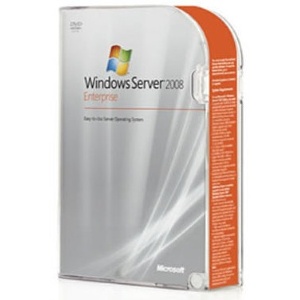
댓글 없음:
댓글 쓰기